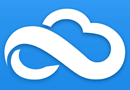Cloud是苹果公司所提供的云端服务,让使用者可以免费储存5GB的资料。2011年5月31日Apple官方首次宣称有iCloud的产品。Apple 宣称 iCloud将会取代MobileMe,iCloud是基于原有的MobileMe 功能全新改写而成,提供了原有的邮件、行事历和联络人同步功能。2011年6月6日苹果公司执行长乔布斯(Steve Jobs)抱病主持全球开发者大会(WWDC),正式发表云端服务iCloud,iOS 5 以及 OS X Lion.其中iCloud的功能是存储内容,包括购买的音乐、应用、电子书等推送到所有设备。
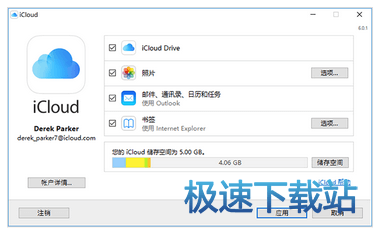
iCloud功能说明
在您使用的所有设备上获取您喜爱的内容
在 Windows PC 上下载并设置 iCloud 之后,您就可以在所有设备上访问您的照片、视频、邮件、文件和书签了。如果需要帮助,您可以查找常见问题的解决方案,或进一步了解 iCloud(Windows 版)。
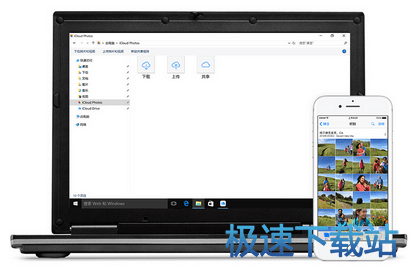
一个为您所有照片而设计的便捷空间
在 Windows PC 上使用 iCloud 照片图库可以将 iCloud 中的所有照片和视频下载到您的电脑,或将您的 Windows 图片库上传到 iCloud。另外,打开 iCloud 照片共享功能之后,您就可以与自己所选的人分享照片中的珍贵回忆。
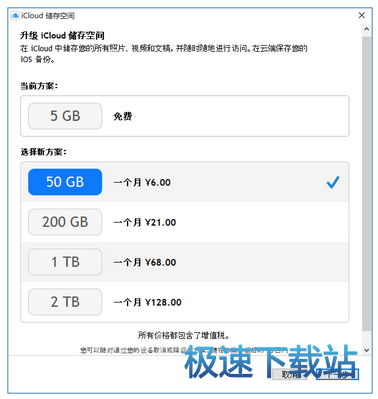
增加 iCloud 储存空间
注册后您会自动获得 5 GB 的 iCloud 储存空间。升级储存空间方案后,您会获得更多空间以便在 iCloud 中安全储存对您至关重要的信息,起始购买容量为 50 GB,价格为每月 $0.99 (USD)。这意味着有更多空间可用来储存您的照片、视频、文稿和应用等。您可以直接从 iPhone、iPad、iPod touch、Mac 或 PC 进行升级。
充分利用 iCloud
进一步了解如何使用 iCloud(Windows 版)访问 iCloud Drive 中的文件、在 Outlook 中访问“邮件”,以及如何在您的设备间轻松共享照片、日历和书签。如果您达到了 iCloud 储存空间上限,我们会帮助您管理储存空间,这样您就可以始终拥有比较重要内容的比较新版本。
iCloud常见问题
一、怎么增加 iCloud 储存空间?
1、注册后您会自动获得 5 GB 的 iCloud 储存空间。
2、升级储存空间方案后,您会获得更多空间以便在 iCloud 中安全储存对您至关重要的信息,起始购买容量为 50 GB,价格为每月 $0.99 (USD)。这意味着有更多空间可用来储存您的照片、视频、文稿和应用等。您可以直接从 iPhone、iPad、iPod touch、Mac 或 PC 进行升级。
二、使用 iCloud Drive 需要具备哪些条件?
1、将您的 iPhone、iPad 或 iPod touch 更新到最新版本的 iOS,并将您的 Mac 更新到最新版本的 macOS。
2、确保在您的所有设备上使用同一 Apple ID 登录 iCloud。
3、在您的所有设备上设置 iCloud 并开启 iCloud Drive。
4、如果您使用 Windows PC,请更新到 Windows 7 或更高版本,然后下载 Windows 版 iCloud。
iCloud更新日志
1、从“照片流”删除的照片也就从您的“照片流”下载文件夹中删除
2、在“icloud控制面板”中可直接创建icloud电子邮件账户
3、添加到outlook中的联系人照片可自动旋转到正确方向
4、群组和分发列表现在都可用于outlook电子邮件
5、修正了按类别排序outlook通讯录时的一个问题
文件信息
文件大小:162216760 字节
文件说明:iCloud Installer
文件版本:7.12.0.14
MD5:17127FEFF73400EE425C48BBBDF91F30
SHA1:03308F60FDF365192C1B2D7E16A3D25F8DA7B82D
官方网站:https://support.apple.com/zh-cn/HT204283
相关搜索:iCloud
iCloud安装教程
解压后双击安装文件“iCloudSetup-7.3.0.20.exe”出现安装界面:

我们进入到iCloud安装向导。在开始安装之前我们要阅读iCloud的授权协议。请仔细阅读下列许可协议。您在继续安装前必须同意这些协议条款。如果你点击[取消],安装程序将会关闭。这里还有一个勾选项,自动更新 Windows 版 iCloud 及其他 Apple 软件,如果不需要自动更新,取消勾选即可。点击[我接受许可协议中的条款]然后点击[安装]将iCloud安装到电脑上;
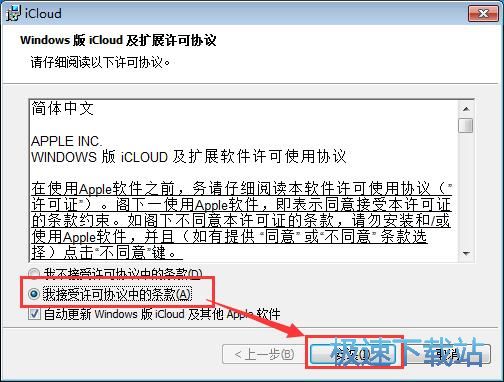
正在安装iCloud,安装程序正在将iCloud的文件安装到指定文件夹中;
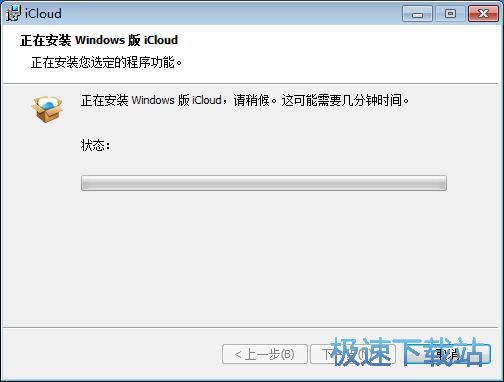
安装完成,安装程序已经成功在您的电脑上安装了iCloud。安装向导提示欢迎使用iCloud。点击[结束]退出安装向导。
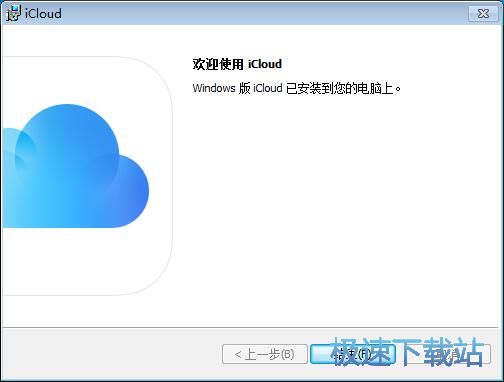
iCloud使用教程
安装软件后双击iCloud桌面快捷方式打开软件:

iCloud是苹果推出的一款云端备份内容管理软件。使用iCloud可以在电脑上轻松设置iCloud上的同步备份功能。使用iCloud需要我们用Apple ID登录,输入账号密码点击[登录]即可;
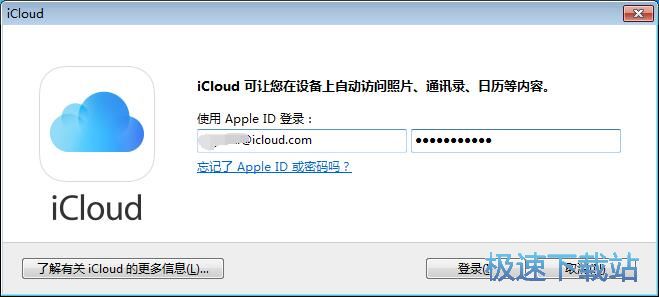
极速小编这一次就给大家演示一下怎么使用iCloud管理手机应用的云端备份。
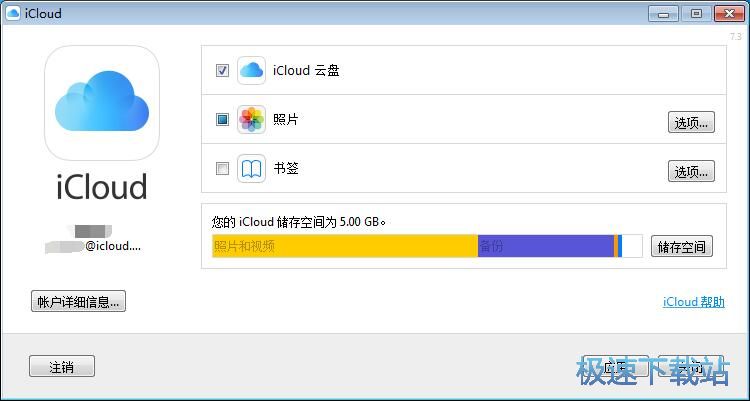
点击iCloud主界面中的[储存空间],进入iCloud储存空间管理界面;
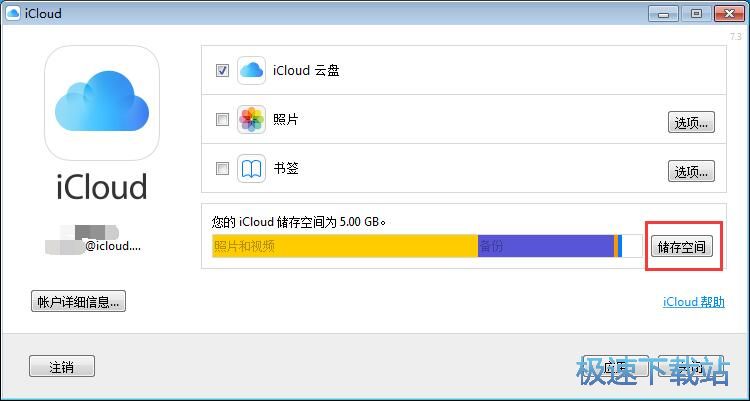
进入iCloud储存空间管理界面,我们可以轻松地管理iCloud的备份内容;在iCloud储存空间管理界面的左边,是iCloud备份中的项目列表,右边的像是框是备份项目的大小;
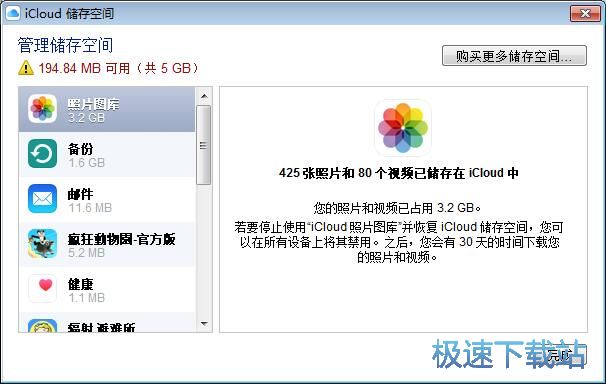
在备份项目列表中找到想要删除的备份。极速小编以游戏《Fallout Shelter》的游戏数据为例子,点击列表中的《Fallout Shelter》图标,然后点击[删除文稿和数据];
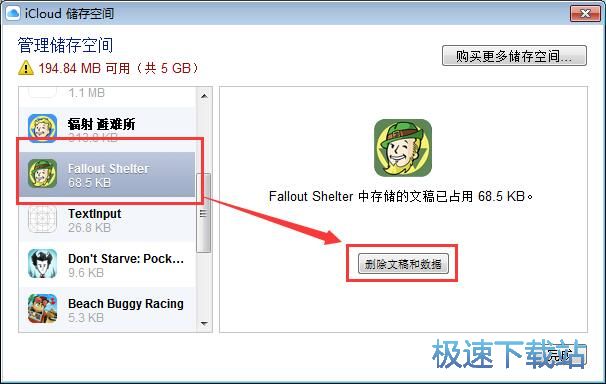
这时候iCloud会弹窗询问是否确定删除《Fallout Shelter》的文稿和数据,点击[删除]就可以将这个备份删除掉。
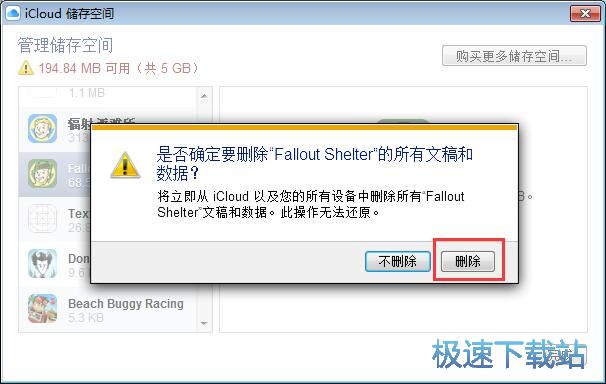
- 共 0 条评论,平均 0 分 我来说两句
- 人气英雄联盟下载官方下载
- 《英雄联盟》(简称LOL)是由美国拳头游戏(Riot Games)开发、中国大陆地区腾讯游戏代理运营的英雄对战MOBA... [立即下载]
- 好评谷歌浏览器 75.0.3770.75 官方版
- 谷歌浏览器(英文名称: Google Chrome)是一款由全球比较快、比较安全、比较好用的网页浏览器软件,由全球... [立即下载]